实战——输出MP4格式影片电商2033李涵
1、按快捷键ctrl+o,打开文件夹中的“视频”项目文件,进入工作界面后,将“项目”面板中的“视频”素材拖入时间轴V1的轨道
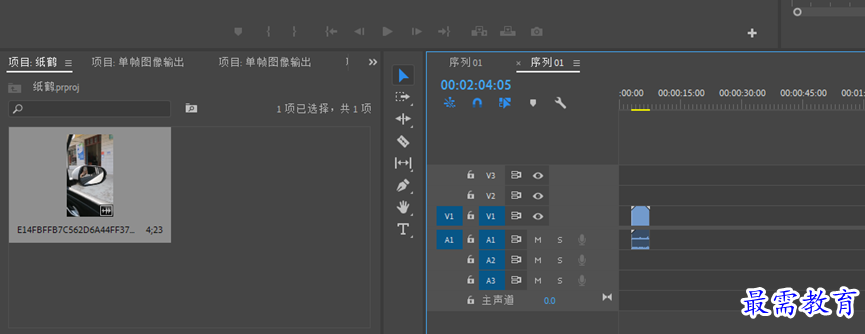 2、弹出“剪辑不匹配警告”对话框,单机“更改序列设置”按钮,保持素材序列的设置
2、弹出“剪辑不匹配警告”对话框,单机“更改序列设置”按钮,保持素材序列的设置
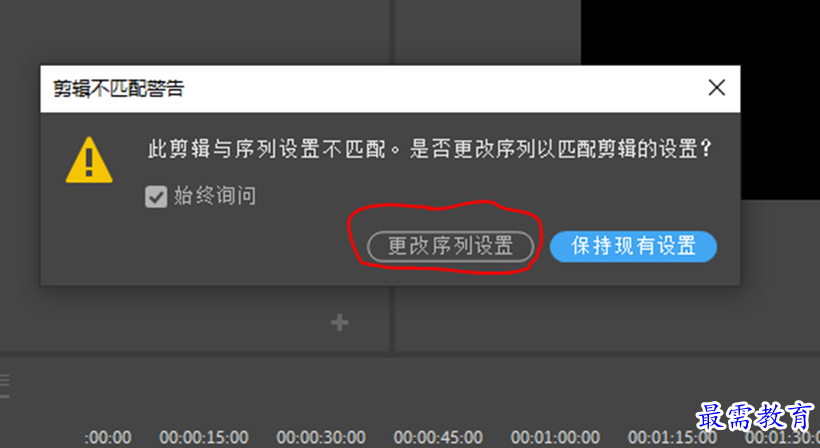
3、按快捷键ctrl+M,弹出“导出设置”对话框。展开“格式”下拉列表,在下拉列表中选择“MPEG4”格式,然后展开“源缩放”选项的下拉列表,选择“缩放以填充”选项
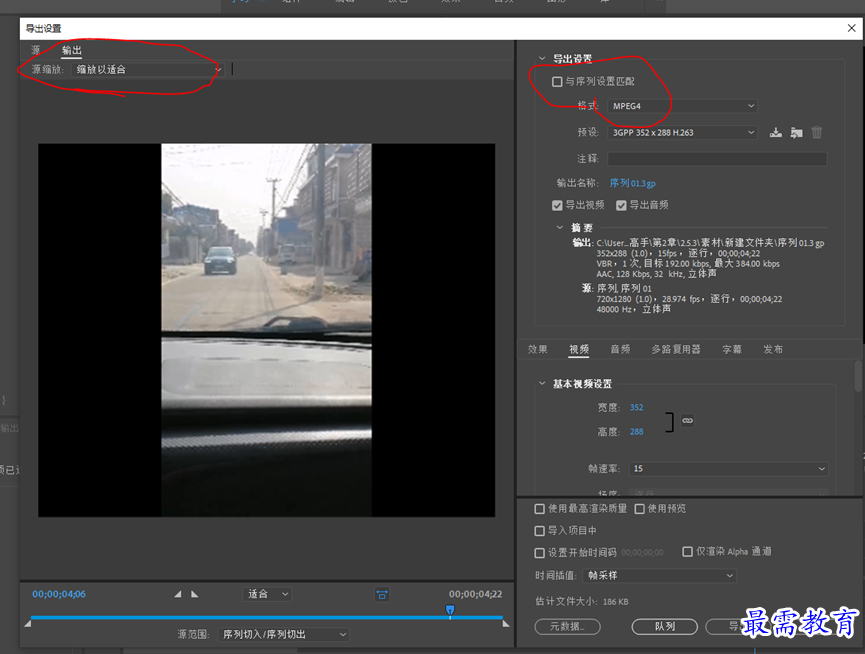
4、单击“输入名称”右侧文字,在弹出的“另存为”对话框中为输出文件设定名称及存储路径
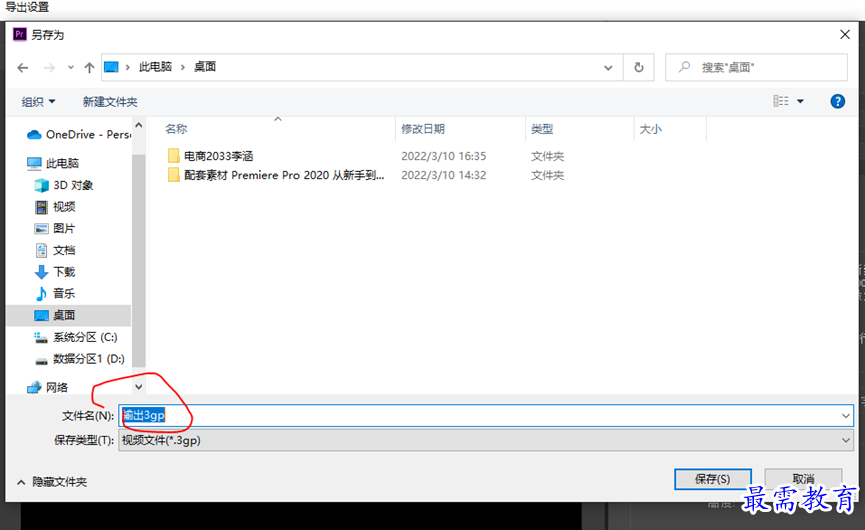
5、切换至“多路复用器”选项卡,在“多路复用器”下拉菜单中选择“MP4”选项
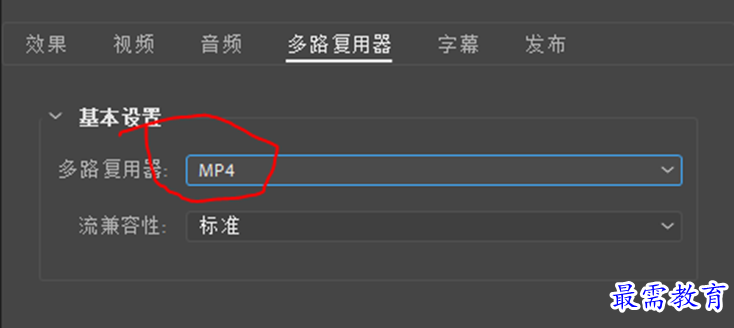
6、切换至“视频”选项卡,在该选项卡中设置“帧速率”为25,长度比为“D1xz.net/DV PAL宽银幕16:9”,“电视标准”为“PAL”
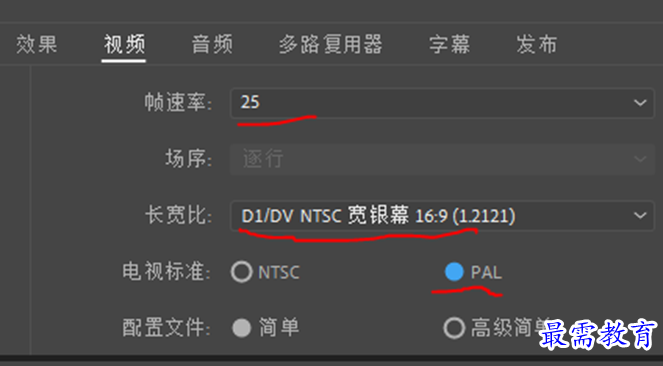
7、设置完成后单击“导出”,影视开始输出,同时弹出正在渲染对话框,在该对话框中可以看到输出精度和剩余时间
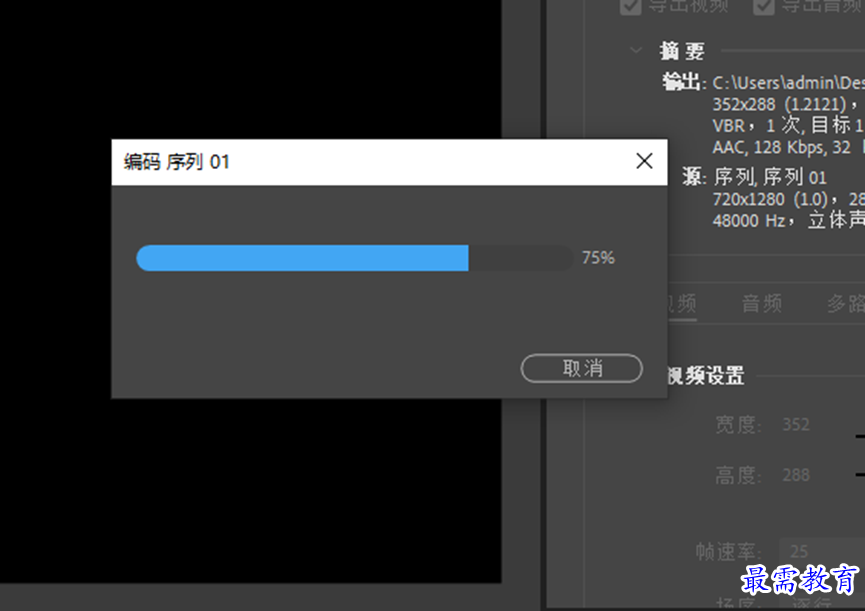
8、导出完成之后,在可设定的计算机存储文件夹中找到输出的MP4格式视频文件

继续查找其他问题的答案?
-
2021-03-1758次播放
-
2018Premiere Pro CC “运动”参数设置界面(视频讲解)
2021-03-1726次播放
-
2021-03-1712次播放
-
2021-03-1717次播放
-
2018Premiere Pro CC 设置字幕对齐方式(视频讲解)
2021-03-179次播放
-
2021-03-178次播放
-
2018Premiere Pro CC 创建垂直字幕(视频讲解)
2021-03-175次播放
-
2021-03-1710次播放
-
2018Premiere Pro CC添加“基本3D”特效(视频讲解)
2021-03-1714次播放
-
2021-03-1713次播放
 前端设计工程师——刘旭
前端设计工程师——刘旭
 湘公网安备:43011102000856号
湘公网安备:43011102000856号 

点击加载更多评论>>